Comment corriger l'application Discord ne fonctionne pas sur iPhone [résolu]
![Comment corriger l'application Discord ne fonctionne pas sur iPhone [résolu]](https://ilinuxgeek.com/storage/img/images/how-to-fix-discord-app-not-working-on-iphone-[solved]_15.png)
- 4001
- 1099
- Maëlle Perez
De nombreux utilisateurs d'iPhone ont constaté que tout soudain l'application Discord sur leurs iPhones a cessé de fonctionner et ils n'ont pas pu utiliser correctement l'application. C'est tellement décevant pour de nombreux utilisateurs de discorde car ils utilisent principalement cette application pour interagir avec leurs amis de jeu via diverses chaînes destinées aux jeux, etc.
Certains utilisateurs d'iPhone ont également vu que même si l'application Discord a été ouverte avec succès sur leur iPhone mais s'est instantanément écrasé. Ce problème pourrait être dû à une connexion Internet faible, l'application Discord s'exécute en arrière-plan pendant longtemps, le serveur d'applications est en panne, etc.
Cela peut être rectifié facilement en suivant les méthodes expliquées dans l'article ci-dessous.
Table des matières
- Correction 1 - Activer le mode avion et le désactiver
- Correction 2 - Vérifiez si Discord Server est en panne
- Correction 3 - Mettez à jour l'application Discord
- Correction 4 - Déchargez l'application Discord
- Correction 5 - Désactiver la connexion VPN
- Correction 6 - Réinstallez l'application Discord
- Correctifs supplémentaires
Correction 1 - Activer le mode avion et le désactiver
S'il y a un problème avec le réseau indique qu'il s'agisse de données Wi-Fi ou mobiles, cela pourrait poser de tels problèmes. Il doit donc se rafraîchir en activant le mode avion, puis en le désactivant.
Voici les étapes sur la façon de le faire.
Étape 1: Ouvrez le Centre de contrôle sur votre iPhone en faisant glisser l'écran de l'iPhone du côté supérieur droit de l'écran.
Étape 2: Une fois l'écran du centre de contrôle apparaît, appuyez sur le Mode avion Option dans le coin supérieur gauche de l'iPhone.
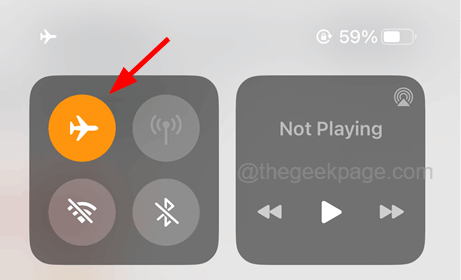 Mode d'avion sur 11zon
Mode d'avion sur 11zon Étape 3: Cela permet le mode avion sur l'iPhone qui déconnecte toute la connectivité réseau, y compris le réseau mobile.
Étape 4: attendez un certain temps et après cela, désactiver il En appuyant à nouveau sur l'option Mode Airplane sur l'écran du centre de commande comme indiqué dans la capture d'écran ci-dessous.
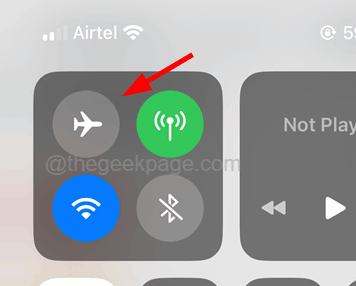 Mode d'avion Off 11zon 1
Mode d'avion Off 11zon 1 Correction 2 - Vérifiez si Discord Server est en panne
Nous pensons toujours à toutes les raisons possibles sur l'appareil simplement parce qu'une certaine application ne fonctionne pas correctement. Mais il y a de fortes chances que quelque chose ne soit pas également du côté du serveur d'applications.
Parfois, le serveur d'une application est fermé à des fins de maintenance ou en raison de demandes de service surchargées. Lorsque cela se produit, les utilisateurs ne pourront pas ouvrir l'application ou se connecter à l'application avec leurs informations d'identification.
Vous devez donc vérifier si le serveur Discord est en panne ou non. Si vous découvrez que le serveur est en panne, nous recommandons à nos utilisateurs d'attendre patiemment et d'essayer d'utiliser l'application Discord après quelques heures.
Correction 3 - Mettez à jour l'application Discord
L'équipe de Discord App libère régulièrement une mise à jour pour s'assurer qu'il n'y a pas d'erreurs et parfois pour améliorer / améliorer l'application en ajoutant certaines fonctionnalités. Cela se fait après avoir obtenu des rapports de commentaires des utilisateurs de Discord.
Alors essayez de mettre à jour l'application Discord et voyez si cela fonctionne en utilisant les étapes expliquées ci-dessous.
Étape 1: Tout d'abord, vous devez aller au Magasin d'applications sur votre iPhone.
Étape 2: Une fois l'App Store ouverte, cliquez sur le Recherche Onglet que vous pouvez trouver en bas de l'App Store.
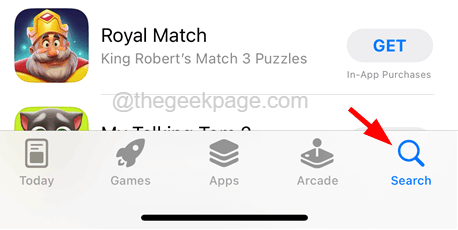
Étape 3: MAINTENANT discorde dans la barre de recherche en haut et sélectionnez le Discorde Page d'application à partir des résultats déroulants.
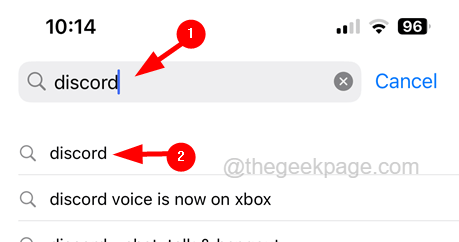
Étape 4: Une fois l'ouverture de la page de l'application Discord, cliquez Mise à jour S'il y a une mise à jour de l'équipe Discord.
Étape 5: Sinon, il affichera Ouvrir sur la page de l'application Discord comme indiqué ci-dessous.
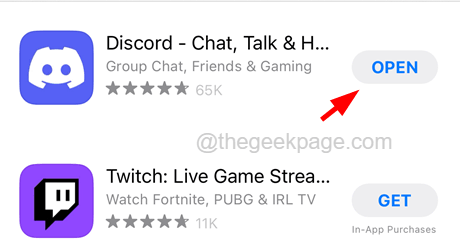
Étape 6: Suivez toutes les instructions à l'écran pour terminer le processus de mise à jour.
Correction 4 - Déchargez l'application Discord
Si les données de l'application Discord sont corrompues pour une raison quelconque, vous devrez peut-être faire face à de tels problèmes. Afin de résoudre ce problème, vous devrez peut-être effacer les données de l'application en suivant les étapes sur la façon de décharger l'application Discord.
Étape 1: Lancez le Paramètres Application sur votre iPhone en cliquant sur l'icône des paramètres de l'écran d'accueil.
Étape 2: Suivant faites défiler vers le bas et sélectionnez le Général Option en cliquant dessus comme indiqué ci-dessous.
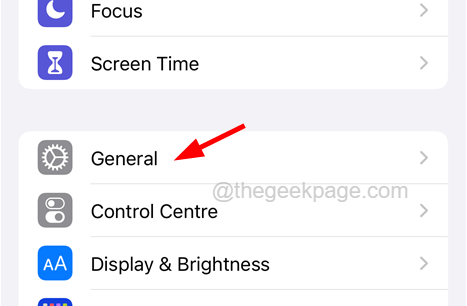
Étape 3: Recherchez le stockage d'iPhone Option et appuyez dessus.
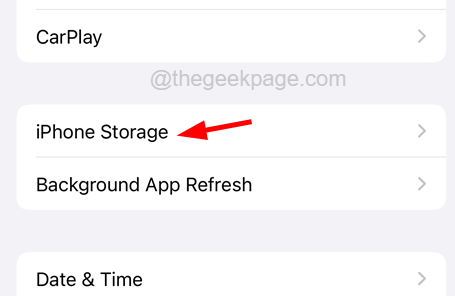
Étape 4: Attendez un certain temps jusqu'à ce que la page de stockage de l'iPhone charge la liste des applications.
Étape 5: Une fois qu'il se charge, faites défiler vers le bas et cliquez sur le Discorde application de la liste comme indiqué dans l'image ci-dessous.
Étape 6: Maintenant, une fois la page de l'application Discord ouverte, cliquez sur le Application de déchargement Option comme indiqué.
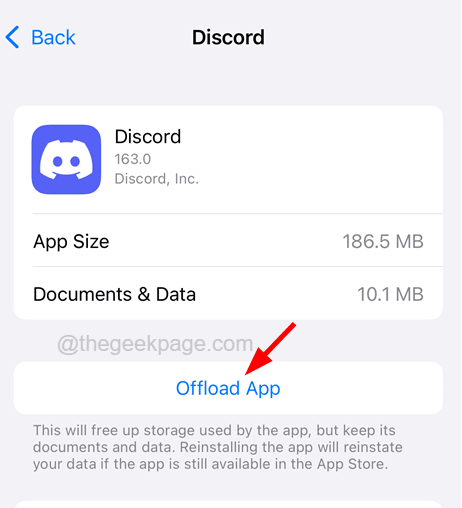
Étape 7: Après cela, vous devrez peut-être appuyer sur Application de déchargement à nouveau sur le pop-up de confirmation.
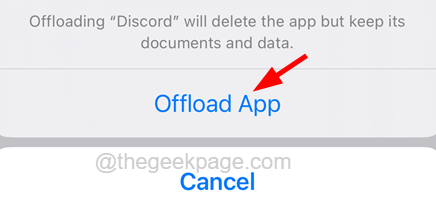
Étape 8: Cela commence à décharger l'application Discord sur votre iPhone.
Étape 9: Après cela, redémarrez votre iPhone une fois et appuyez sur l'icône de l'application Discord à partir de l'écran d'accueil qui installe l'application Discord et vous pouvez commencer à l'utiliser sans aucun problème.
Correction 5 - Désactiver la connexion VPN
Certains utilisateurs d'iPhone peuvent utiliser une connexion VPN pour accéder à leurs données de projet ou à des choses liées au travail sur leurs iPhones. La connexion VPN est principalement un réseau privé et pourrait vous empêcher d'utiliser certaines pages Web, des applications, etc.
Alors essayez de déconnecter la connexion VPN sur votre iPhone et de voir si cela fonctionne.
Étape 1: Ouvrez le Paramètres Page d'abord sur votre iPhone.
Étape 2: Après cela, faites défiler vers le bas et choisissez le Général Option en cliquant dessus.
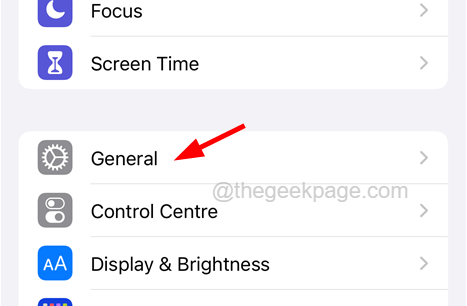
Étape 3: Maintenant, appuyez sur le VPN & Gestion d'appareils Option sur la page générale en faisant défiler jusqu'à son bas comme indiqué dans la capture d'écran ci-dessous.
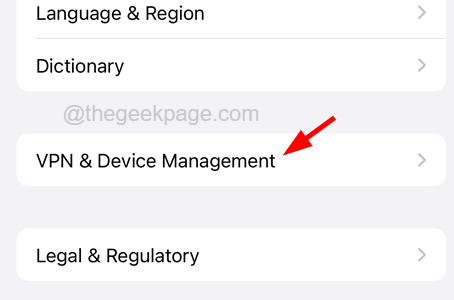
Étape 4: cliquez sur le VPN Option en haut de la page comme indiqué.

Étape 5: Si vous avez une connexion VPN sur votre iPhone, veuillez le déconnecter.
Correction 6 - Réinstallez l'application Discord
Si rien d'autre ne fonctionne dans la résolution de ce problème, vous pouvez essayer de réinstaller l'application Discord sur votre iPhone qui élimine la possibilité de certains problèmes causés en raison de l'interruption lors de l'installation en premier lieu plus tôt.
Suivez les étapes ci-dessous sur la façon de le réinstaller.
Étape 1: Tout d'abord, vous devez aller sur l'écran d'accueil et rechercher le Discorde appliquer.
Étape 2: Maintenant, appuyez sur le long sur le Discorde icône de l'application.
Étape 3: Vous pourriez obtenir un menu contextuel de l'application Discord.
Étape 4: Choisissez le Supprimer l'application Option de la liste en cliquant dessus.
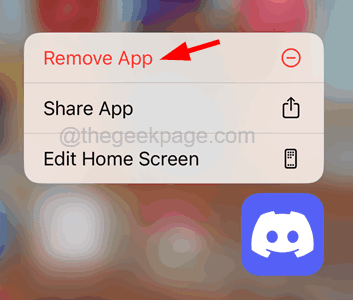
Étape 5: Cela apparaîtra dans un menu contextuel sur l'écran de l'iPhone.
Étape 6: cliquez Supprimer l'application à partir de la liste comme indiqué dans l'image ci-dessous.
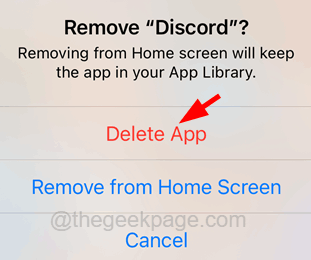
Étape 7: Vous pourriez une autre fenêtre contextuelle où vous devez cliquer Supprimer Option comme indiqué dans l'image ci-dessous.
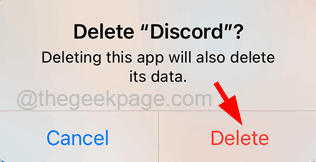
Étape 8: Cela commencera à désinstaller l'application Discord de votre iPhone.
Étape 9: Après avoir réussi, l'application Discord est désinstallée, vous devez redémarrer votre iPhone.
Étape 10: Une fois votre iPhone redémarré avec succès, lancez le Magasin d'applications Application sur votre iPhone.
Étape 11: cliquez sur le Recherche Onglet en bas de l'App Store.
Étape 12: Vous devez maintenant taper discorde dans la barre de recherche en haut et sélectionnez le Discorde Option des résultats déroulants.
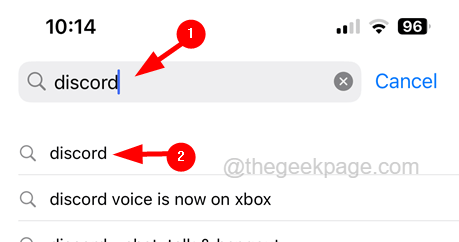
Étape 13: Cela ouvre la page de l'application Discord sur l'App Store.
Étape 14: Veuillez appuyer sur le en forme de nuage Icône sur la page de l'application Discord.
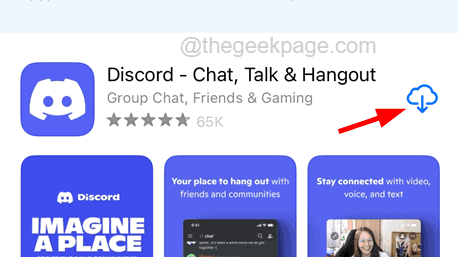
Cela commence à installer l'application Discord sur votre iPhone.
Correctifs supplémentaires
Forcez la fermeture de l'application Discord et rouvrez-la à nouveau
La plupart des utilisateurs d'iPhone ont l'habitude de ne pas fermer les applications qui s'exécutent en arrière-plan. Parfois, il y a beaucoup d'applications en arrière-plan pendant très longtemps. Cela fait que l'application ne fonctionne pas efficacement et pourrait provoquer ce type de problème.
Nous suggérons donc à nos utilisateurs de fermer les applications en cours d'exécution de temps en temps. Pour résoudre ce problème, vous devez forcer la fermeture de l'application Discord à partir de l'arrière-plan en ouvrant le commutateur d'application sur votre iPhone.
Pour ouvrir le commutateur de l'application, faites glisser votre iPhone dans le coin inférieur gauche de façon exponentielle vers le côté droit de l'écran iPhone. Une fois que le commutateur d'application apparaît, recherchez l'application Discord des applications et faites-la glisser vers le haut pour forcer à la fermer. Puis rouvrez l'application Discord de votre écran d'accueil.
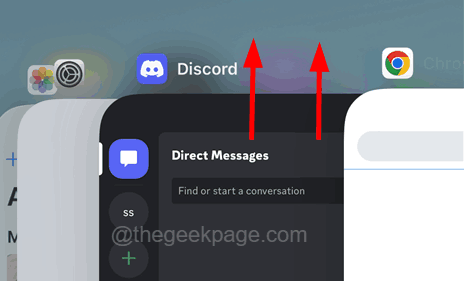
Vérifiez la connexion Internet
Plusieurs fois, la plupart des problèmes qui se sont produits sur l'iPhone sont dus au manque de connexion Internet sur l'iPhone. Parfois, la connectivité Internet serait si instable et pauvre qu'elle pourrait entraîner des questions telles que discutées ci-dessus dans cet article.
Il vaut mieux vérifier la connexion Internet sur votre iPhone en ouvrant le Youtube ou Chrome appliquer et parcourir une page Web ou accéder à une vidéo. Si vous constatez qu'il n'y a pas de connexion Internet solide, veuillez essayer de redémarrer votre routeur Wi-Fi pour actualiser le signal Wi-Fi.
Même après cela, si vous êtes confronté à un problème de connectivité Internet, activez le réseau de données mobiles en allant à Paramètres > Données mobiles puis cliquer sur le Commutateur de basculement des données mobiles Pour l'activer.
- « Comment corriger l'erreur de boucle de connexion des lanceurs de jeux épiques de jeux épiques
- 11 façons éprouvées de résoudre le problème d'utilisation du processeur Microsoft Edge »

